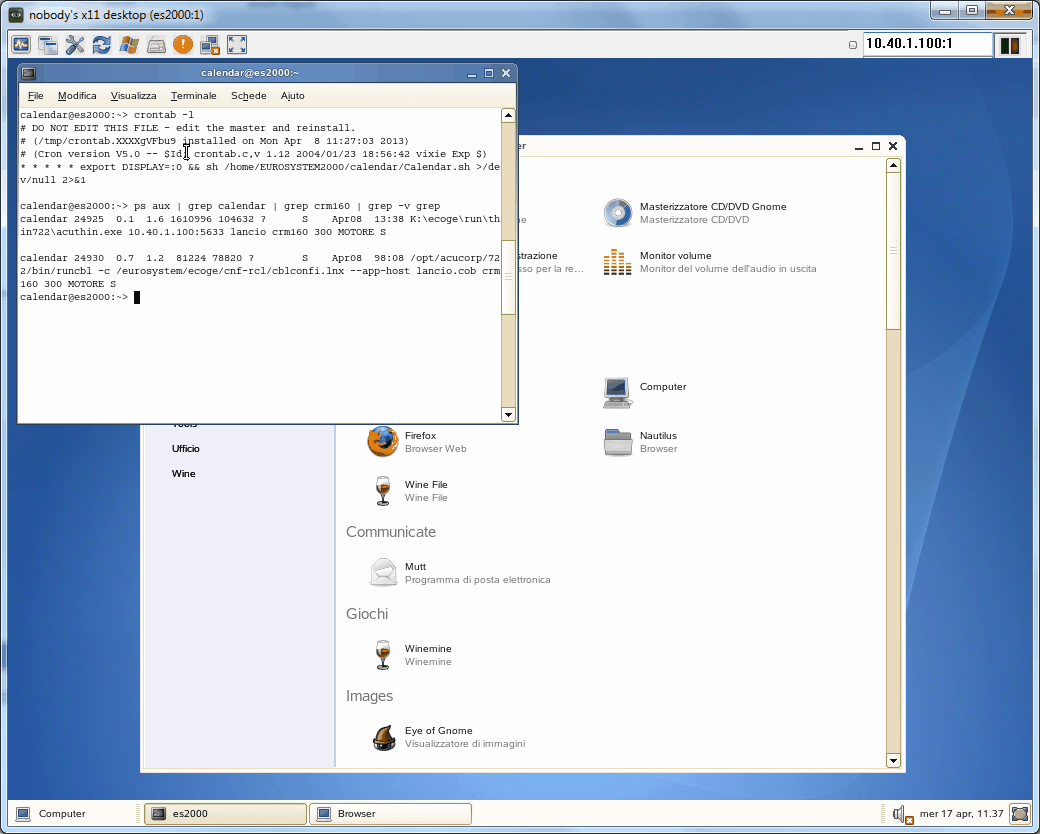L'installazione e la configurazione di Wine non è complessa ma richiede un minimo di attenzione, poiché i passi da compiere e le dipendenze da risolvere non sono prevedibili a priori e cambiano fotemente dalla versione del sistema operativo sottostante, dall'operatore definito sul gestionale e dall'utente associato a wine.
Prerequisiti fondamentali:
- il server deve avere un ambiente destkop attivo, configurato e funzionante (eg: gnome, kde, xfce, ecc ecc)
- la configurazione richiede l'impiego dell'ambiente desktop; se non è possibile lavorare direttamente a monitor sul server, occorrerà impiegare vnc (da abilitare anche via ssh tramite yast -> servizi di rete -> amministrazione remota )
- il server gestionale deve avere accesso ad internet;
- se il server linux è stato accreditato ad un dominio active directory, occorre creare nel dominio un nuovo utente (eg: calendar) che abbia come gruppo primario "erp" e settare una password
- se il server linux non è accreditato, occorre creare un nuovo utente locale con gruppo primario erp (eg: useradd -m -g erp calendar) e settare una password; se lo si ritiene necessario, settare anche la password samba (eg: smbpasswd -a calendar)
I passi sottostanti mostrano come installare Wine su una distribuzione SLES 10; per una SLES 11 i passaggi sono simili, ma bisogna aver cura di sostituire correttamente i repository con quelli corretti per la versione 11.
1) Effettuare il login come utente "root" sull'ambiente desktop del server e aprire YaST:
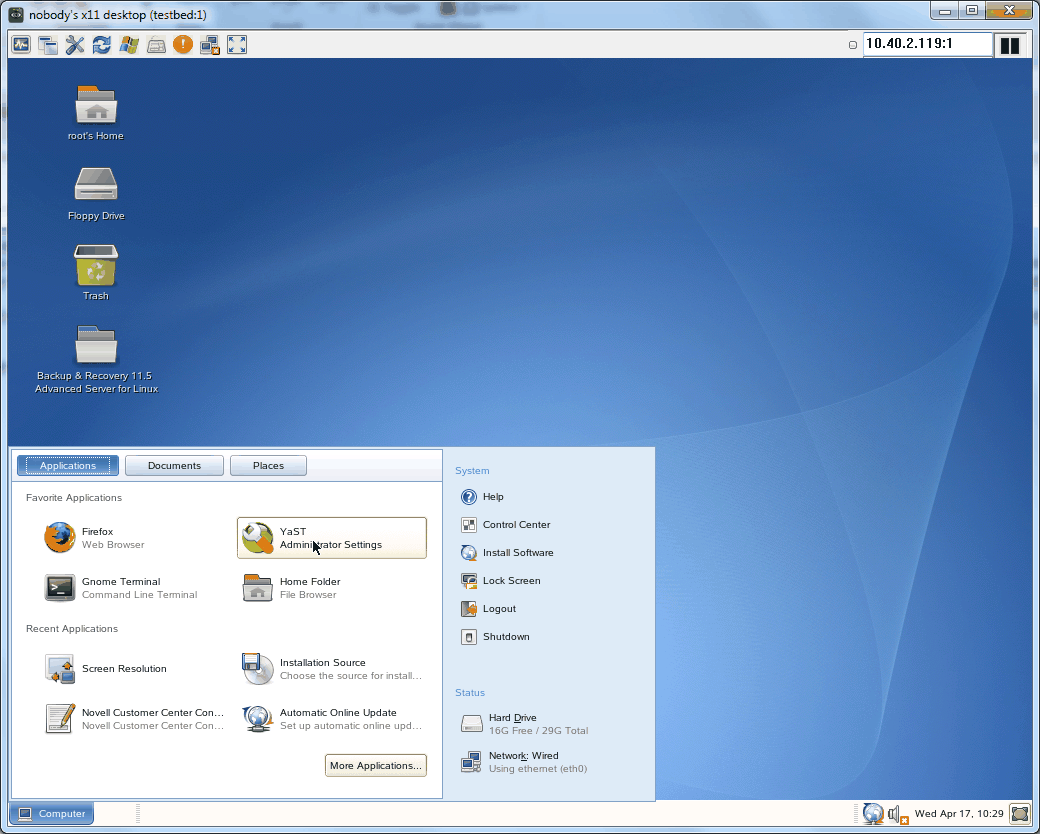
2) Andare in software --> Cambia origine installazione:

3) Aggiungi -> Specifica URL ed inserire http://download.opensuse.org/repositories/Emulators:/Wine/SLE-10/
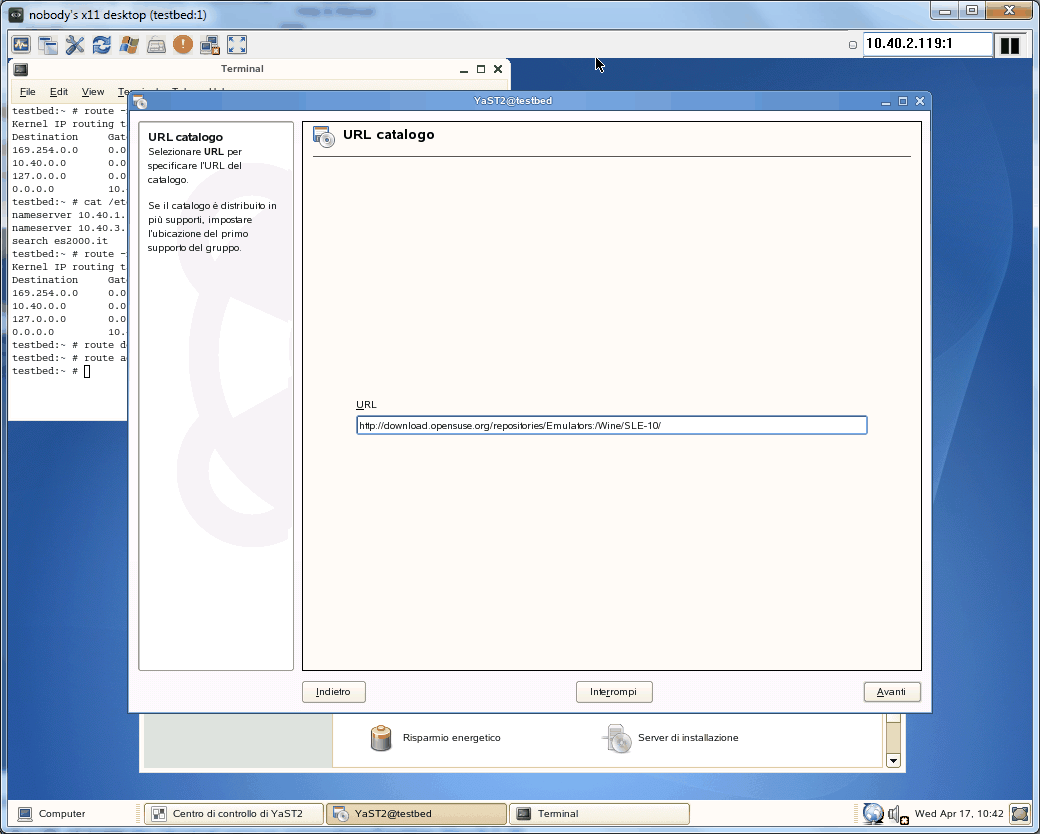
4) Al termine della operzione, andiamo in Yast -> Gestione pacchetti e cerchiamo "wine"; selezioniamo da installare i pacchetti wine, wine-mono e wine-gecko:
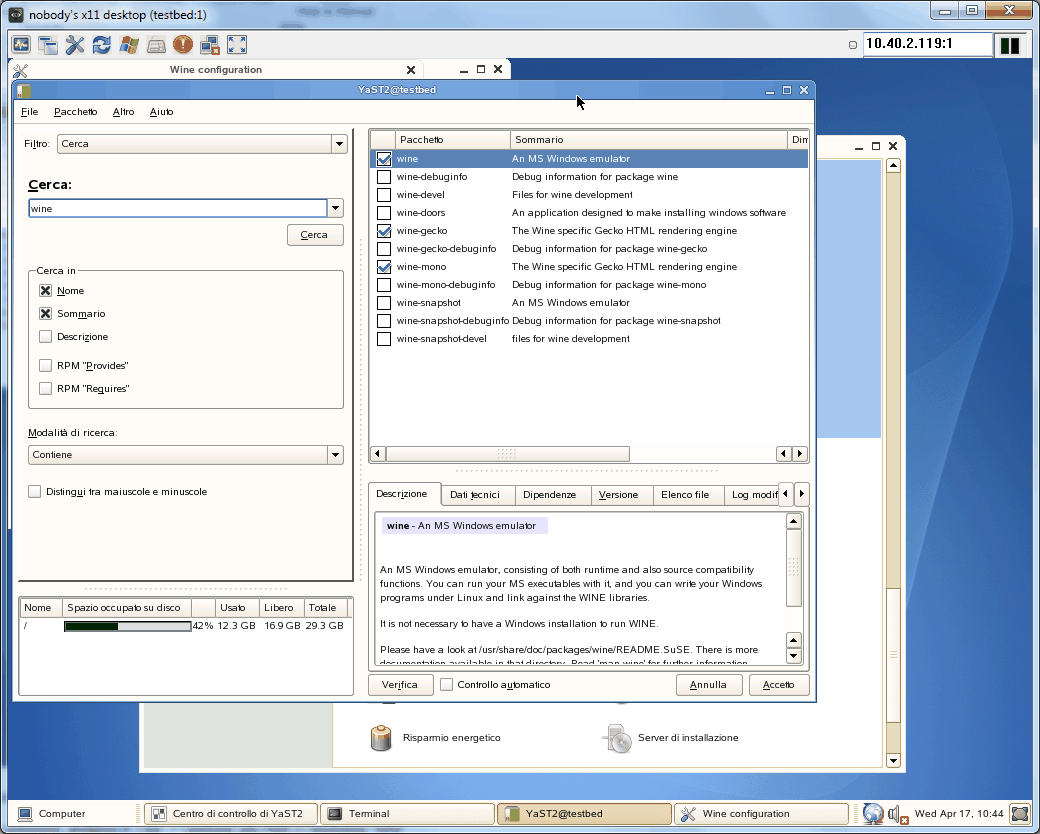
5) Cliccando su "Accetto" verrà avviata l'installazione. Quasi sicuramente, vi saranno errori di dipendenze da risolvere a mano (intallando rpm dal dvd di Suse) o da ignorare completamente poiché non risolvibili.I pacchetti mancanti dipendono dalla versione della Sles sottostante (10, 10 sp1, 10 sp2, ecc), dal kernel impiegato e dalla tipologia di installazione effettuata durante il primo setup del server.
6) Terminata la installazione, apriamo ad esempio il programma "winemine"; per testare il funzionamento di wine; dare l'okay per l'installazione automatica di mono, ove richiesto.
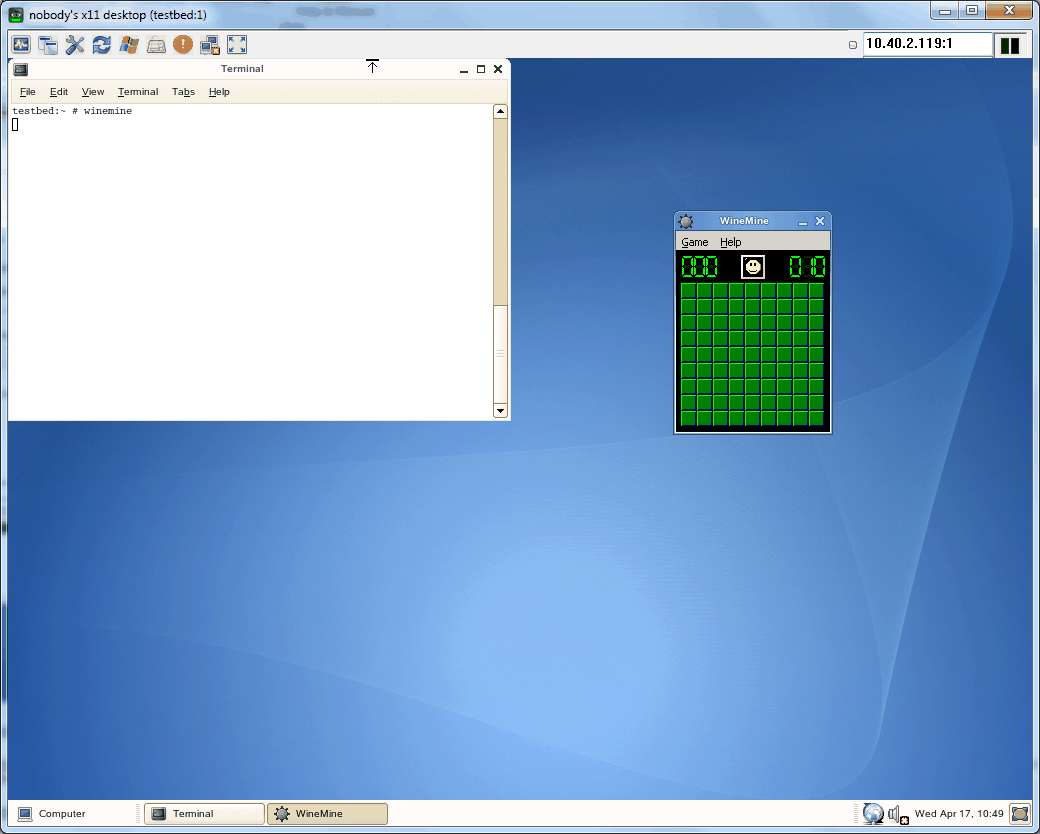
7) Terminiamo la sessione come root, ricolleghiamoci col nostro utente locale definito in partenza (eg: calendar) e apriamo il programma winecfg:
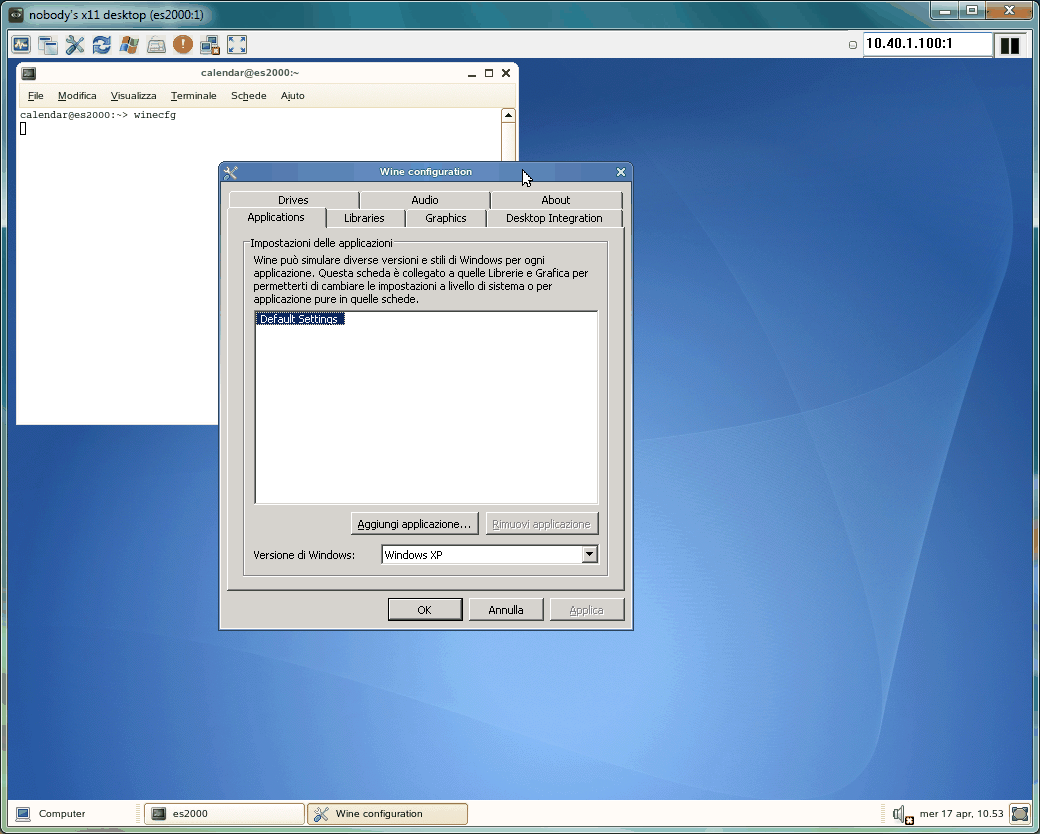
8) Andiamo nella sezione "Drives" e impostiamo le mappature delle cartelle con le unità di rete tipiche di Windows secondo necessario:
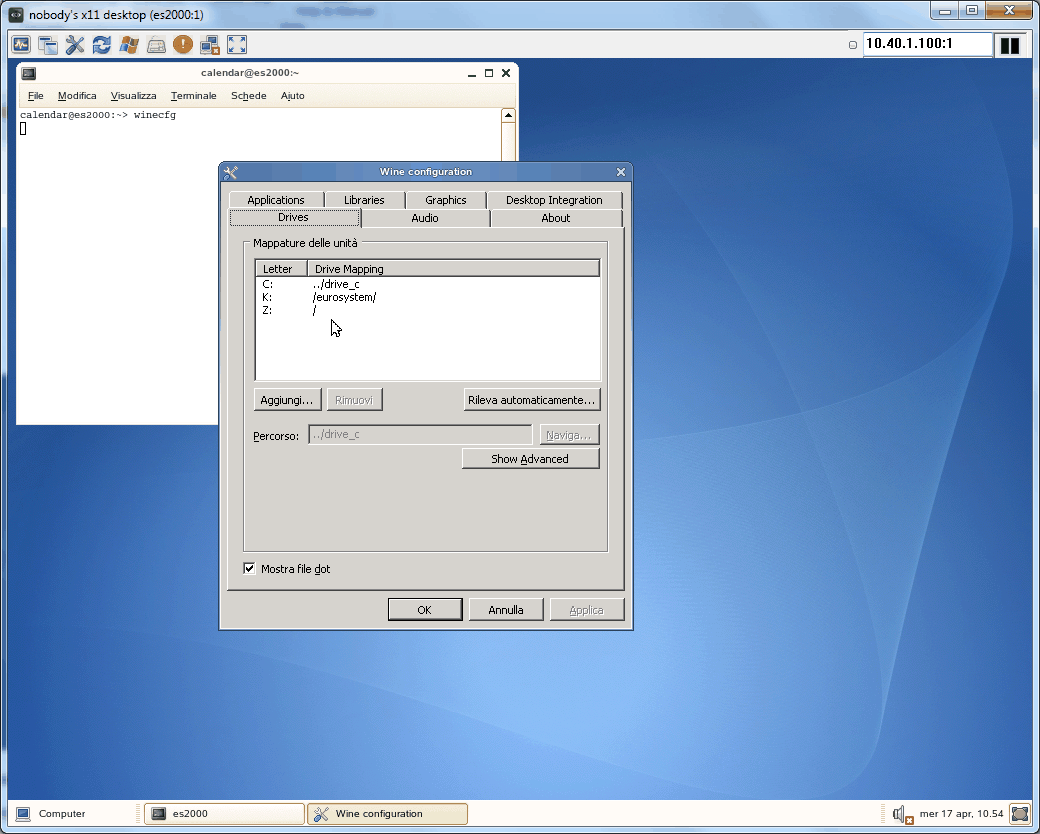
9) Aprire il programma "winetricks" e selezionare "select the default wineprefix":
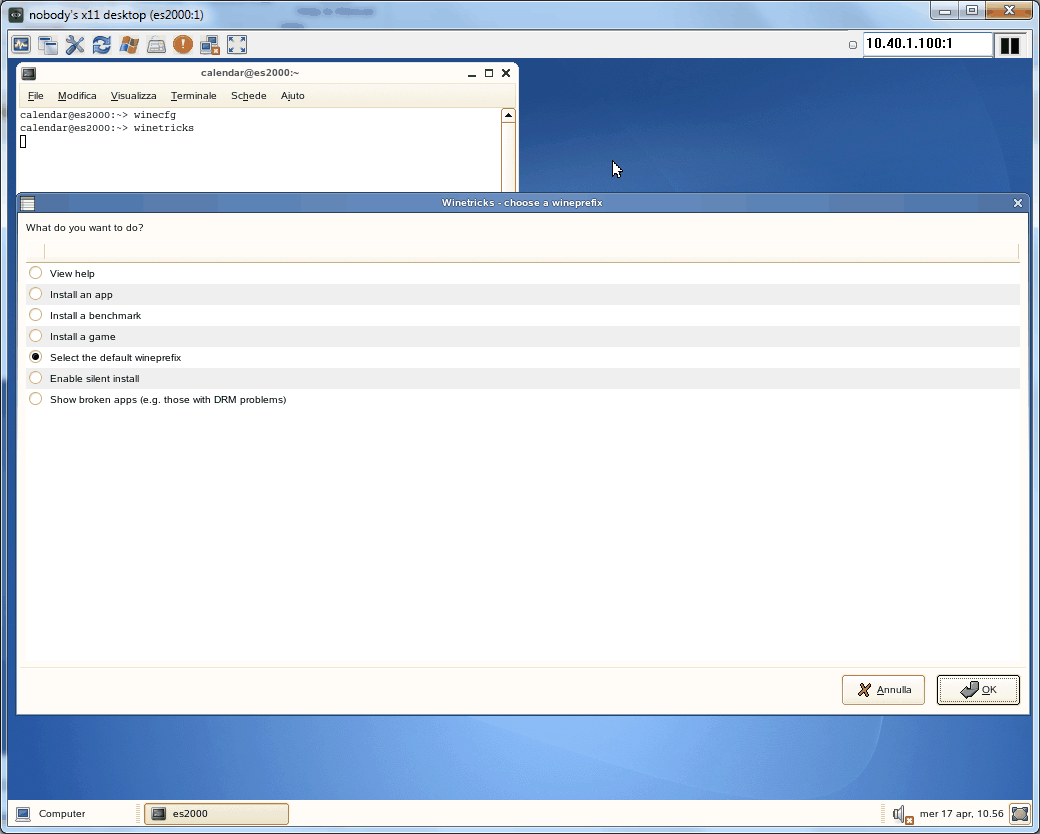
10) Selezionare "Install a font" e dare Okay; installare corefonts, lucida, opensymbol, tahoma:
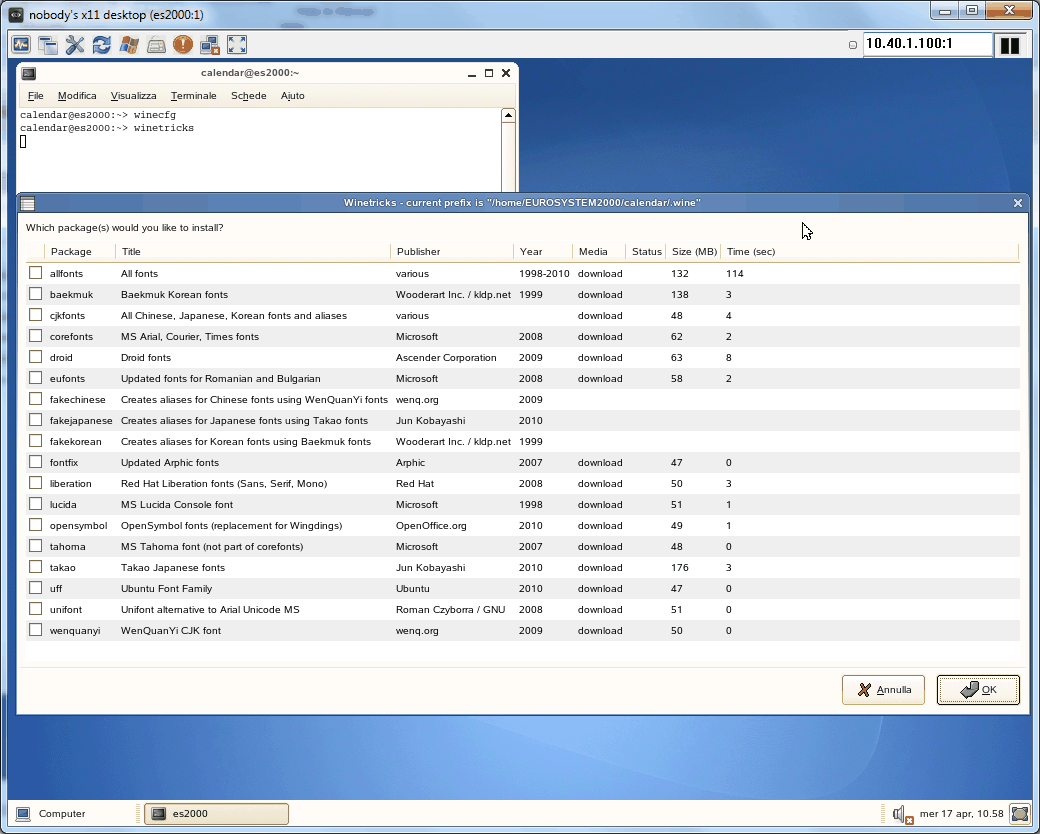
11) Anche qui, apriamo ad esempio il programma "winemine"; per testare il funzionamento di wine; dare l'okay per l'installazione automatica di mono, ove richiesto.
12) Avremo già a diposizione il file Sync-Calendar.lnk, in cui saranno definiti l'utente gestionale del calendar (eg: 300) e la postazione (eg: MOTORE): lanciare (o da windows o da wine con wine /eurosystem/ecoge/run/thin722/acuthin.exe 10.40.1.100:5633 lancio ecoge-gui 300 MOTORE S) l'ecoge-gui e configurare i font.
Tahoma ovunque può andar bene come scelta. Ricordarsi di cambiare anche con F5 il font terminal, altrimenti da errore all'avvio.
13) Prepareare nella home dell'utente uno script (eg: Calendar.sh) con le seguenti linee (attenzione! personalizzarlo opportunamente)
#!/bin/sh
ps aux | grep calendar | grep crm160 | grep -v grep
OUT=$?
echo $OUT
if [ $OUT -eq 0]; then
echo "Applicativo già in esecuzione!";
exit 10;
fi
cd /eurosystem/ecoge/home/
wine start Sync-Calendar.lnk
14) rendere lo script eseguibile (chmod a+x Calendar.sh)
15) sincerarsi con il comando who che l'utente (eg: Calendar) sia loggato anche su una sessione desktop fisica e non solo su una pts; se così non fosse, effettuare il login su una sessione desktop.
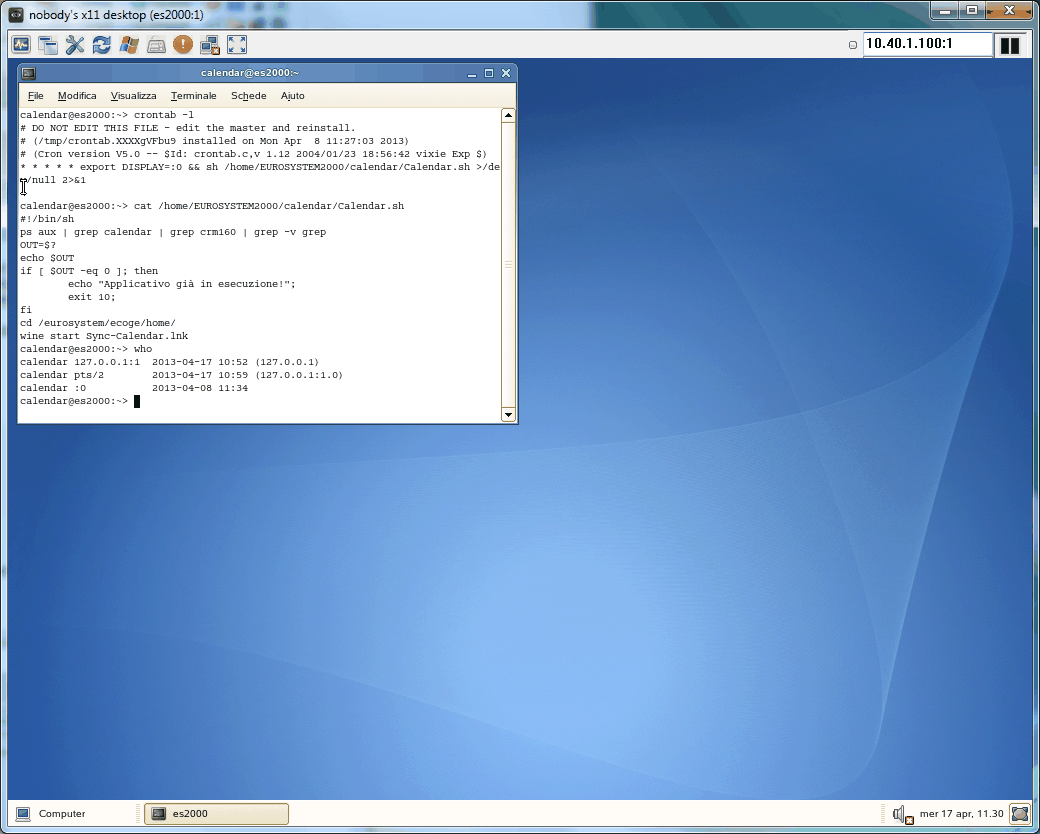
15) Impostiamo un cronjob (con il comando crontab -e) [da personalizzare con cura sulla base di quanto fatto] per l'utente in modo che, ogni X miunti, venga eseguito lo script di cui sopra (che serve a verificare che crm160 sia in esecuzione e, se così non fosse, a riaprirlo). Il cronjob sarà impostato in modo da redirigere gli errori (altrimenti manda una mail ad ogni chiusura dell'applicativo, e con versioni di wine vecchie sono frequenti) e per fare aprire wine su un display su cui sia correntemente aperto un ambiente desktop; ovvero, per fare il check ogni minuto, sarà settato come
* * * * * EXPORT DISPLAY=:0 && sh /home/EUROSYSTEM2000/calendar/Calendar.sh > /dev/null 2>&1
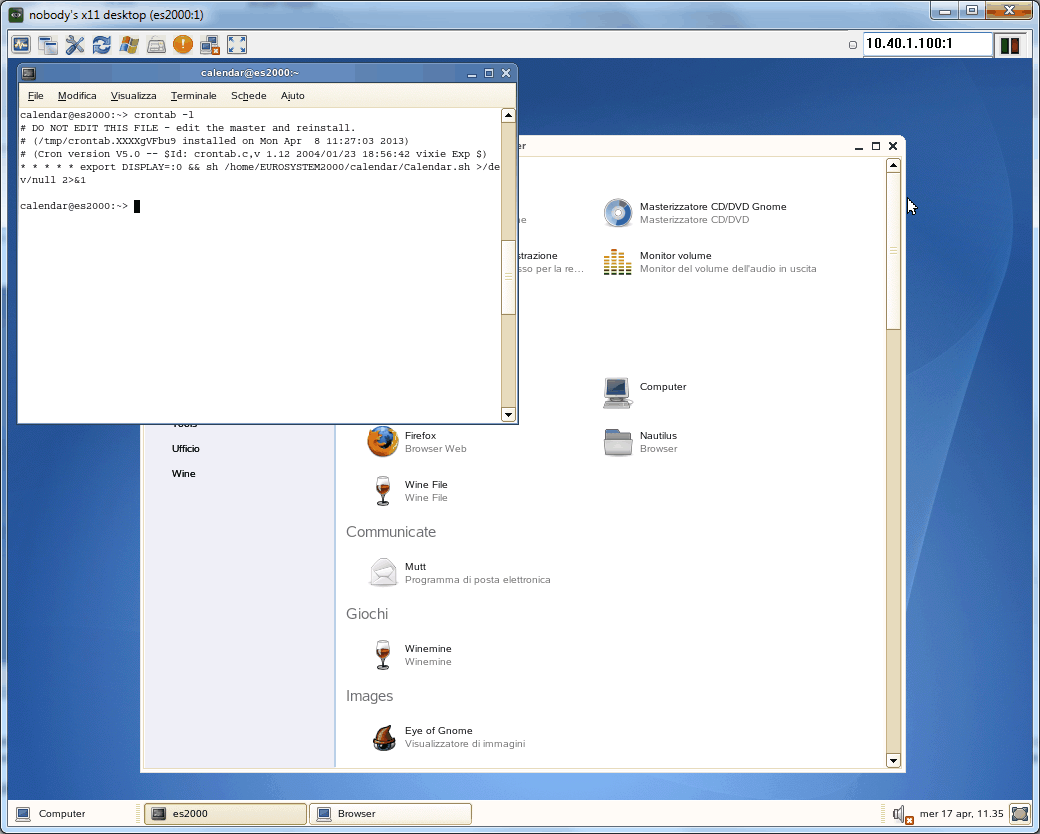
16) Col comando ps possiamo controllare che, entro un minuto, il programma sia partito. Se così non fosse, occorre guardare sul diplay impostato sopra (eg: :0) l'eventuale errore restituito dal thin client o da wine e sistemare quanto necessario. Quasi sempre, è un problema di font.